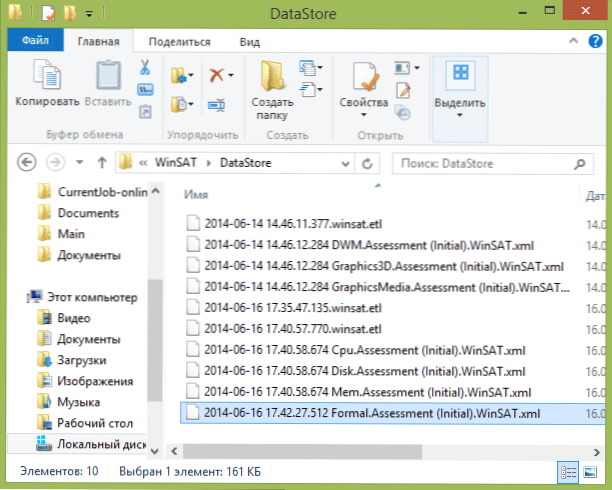Indeks uspješnosti (WEI, Windows Experience Index) u prethodnoj verziji sustava Windows pokazao je brzinu procesora, video kartice, tvrdog diska, memorije i prikazanih rezultata u svojstvima računala. Međutim, u sustavu Windows 8.1 to neće biti moguće prepoznati na taj način, iako sustav još uvijek izračunava, trebate samo znati gdje ga pogledati.
Indeks uspješnosti (WEI, Windows Experience Index) u prethodnoj verziji sustava Windows pokazao je brzinu procesora, video kartice, tvrdog diska, memorije i prikazanih rezultata u svojstvima računala. Međutim, u sustavu Windows 8.1 to neće biti moguće prepoznati na taj način, iako sustav još uvijek izračunava, trebate samo znati gdje ga pogledati.
U ovom članku postoje dva načina za određivanje indeksa performansi sustava Windows 8.1 - korištenjem besplatnog programa Win Experience Index, kao i bez programa, samo gledanjem na datoteke sustava Win 8.1, gdje je taj indeks zabilježen. Vidi također: Kako saznati indeks performansi sustava Windows 10.
Prikaz indeksa izvedbe s besplatnim programom.
Da biste pregledali indeks uspješnosti u uobičajenom obliku, možete preuzeti besplatan program ChrisPC Win Experience Index, koji je upravo ono što se koristi za te svrhe u sustavu Windows 8.1.

Dovoljno je instalirati i pokrenuti program (provjeriti, ne radi ništa drugo) i vidjet ćete uobičajene točke za procesor, memoriju, grafičku karticu, grafiku za igre i tvrdi disk. (Napominjem da je u Maksimalni rezultat od 9,9, a ne 7,9 u Windows 8.1 Windows 7).
Program možete preuzeti s službene stranice: http://win-experience-index.chris-pc.com/
Kako pronaći indeks performansi iz datoteka sustava Windows 8.1
Drugi način za pronalaženje istih podataka je da sami pregledate potrebne 8.1. Za ovo:
- Idite u mapu \ Windows \ Performance \ WinSAT \ DataStore i otvorite datoteku Formal.Assessment (Initial) .WinSAT
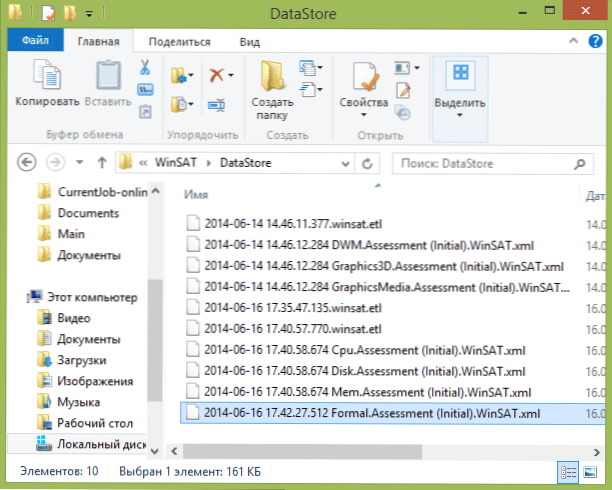
- U datoteci pronađite odjeljak WinSPROn je taj koji sadrži podatke o performansama sustava.
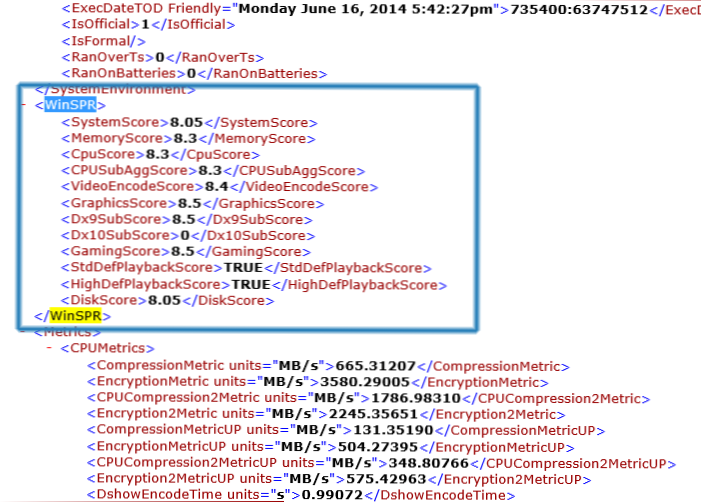
Može se dogoditi da ova datoteka nije u navedenoj mapi, što znači da testni sustav još nije proveden. Možete započeti definiciju indeksa izvedbe, nakon čega se ova datoteka pojavljuje s potrebnim informacijama.
Za ovo:
- pokrenite naredbeni redak kao administrator
- Unesite naredbu Winsat formalno i pritisnite Enter. Nakon toga, morat ćete pričekati do kraja testiranja komponenti računala.

To je sve, sada znate koliko je brzo vaše računalo i možete se predstaviti svojim prijateljima.